
那么,我们应该如何选择一款值得信赖的游戏录制软件呢?下面就为大家介绍PC上最常用几款游戏视频录制软件,这些软件各有自己的特点,用户可以根据自己的实际使用需求来选择适合自己的一款。
都叫兽™视频编辑是一款专业的视频录制、编辑综合软件,它允许用户它允许用户对电脑的视频源、音源进行高质量的采集录制,对于一些有特殊要求的视频录制,在录制过程中软件还提供了视频水印、鼠标动作追踪等功能,使得在制作诸如解说、教学视频时能提供便利。对于游戏玩家而言,使用都叫兽™视频编辑可以轻松地录制游戏的画面来创建游戏教程、分享精彩技术等,在录制完毕后,用户也可以直接使用软件内的视频编辑套件直接为录制的视频进行简单的后期制作。
录制步骤
1.下载安装并启动软件,选择屏幕录像工具。
1.下载安装并启动软件,选择屏幕录像工具。
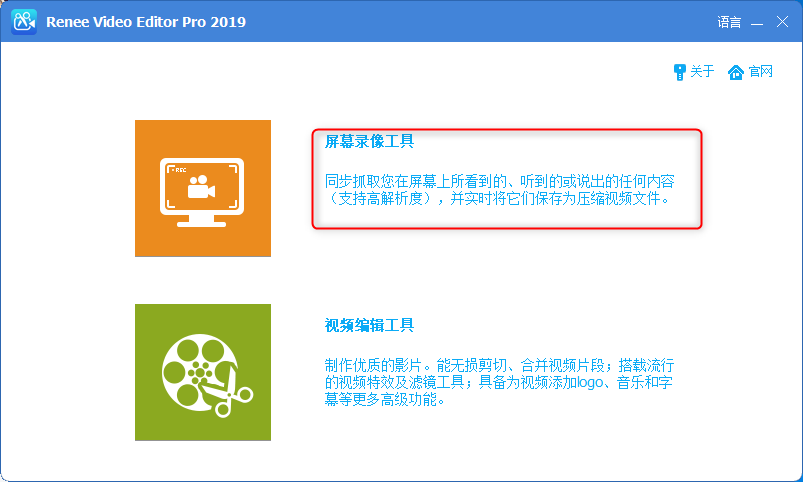
2.在软件主界面,选择要采集的视频源、音源、以及录制文件保存的位置。

3.在录制前,点击软件设定,可在“视频”分栏中对录制视频的输出格式、质量、分辨率、帧率进行进一步的设定。
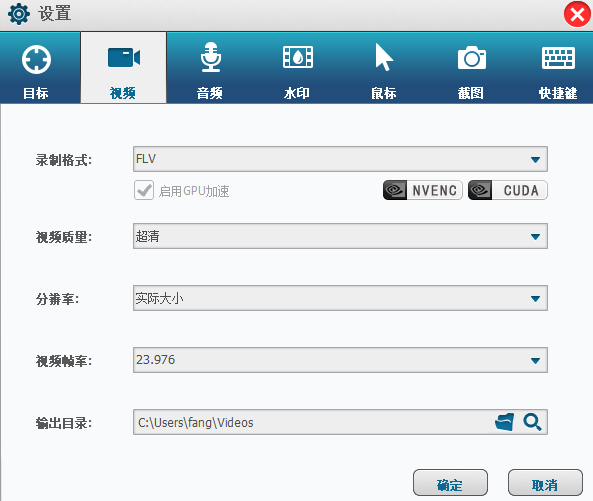
4.完成所有设置后,回到主界面点击“开始录制”即可开始录制你的精彩游戏镜头。
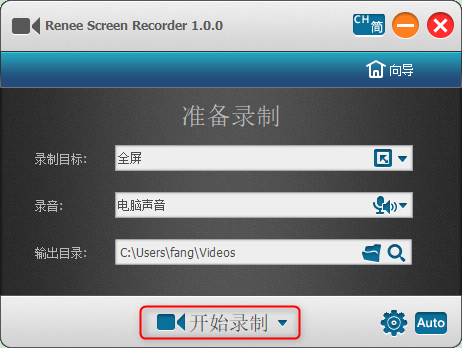
除了基础的录制功能外,在录制的同时,都叫兽™视频编辑还有一些特殊的录制功能可供用户使用。
焦点缩放
焦点缩放允许用户在录制视频的过程中,以鼠标为焦点进行等比的屏幕放大,功能支持1.5~4倍的缩放比例,使用户能在一些特定的录制需求中突出视频的重点。此功能的默认按键为F7。
焦点缩放允许用户在录制视频的过程中,以鼠标为焦点进行等比的屏幕放大,功能支持1.5~4倍的缩放比例,使用户能在一些特定的录制需求中突出视频的重点。此功能的默认按键为F7。
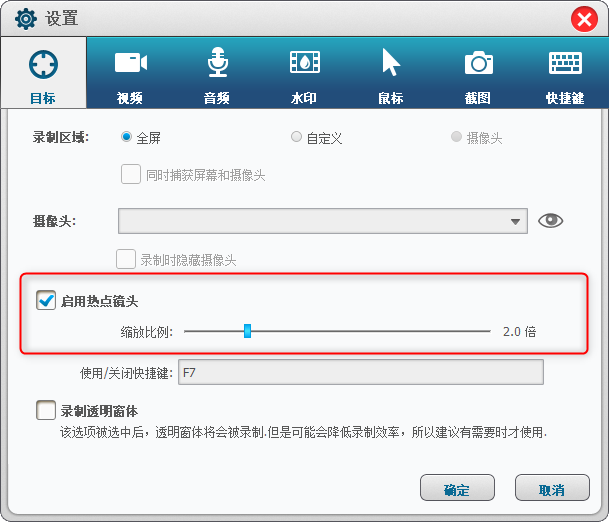
浮水印
软件支持文字水印以及图片水印,点击左下角的“+”按钮添加水印后,可以对水印的透明度、旋转角度、位置等进行调整,而且还可以设置水印的移动展示效果。
软件支持文字水印以及图片水印,点击左下角的“+”按钮添加水印后,可以对水印的透明度、旋转角度、位置等进行调整,而且还可以设置水印的移动展示效果。
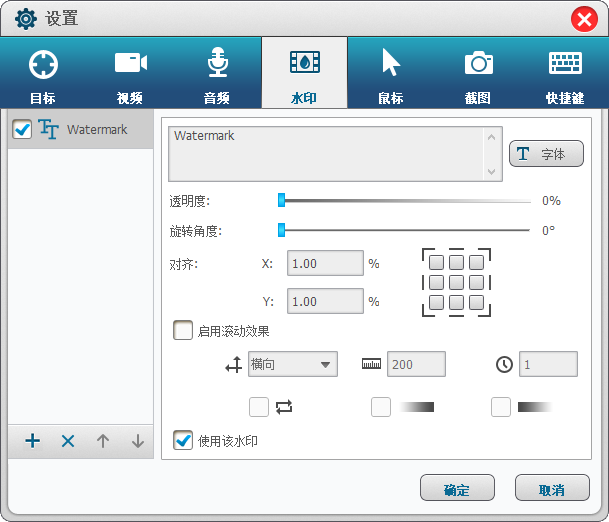
鼠标追踪
鼠标追踪功能可以在录制过程中对鼠标的动作进行监控,不仅可以有选择地录制光标的移动轨迹,而且还可以自动在生成的视频中增加鼠标单击/双击时的特效,这对于诸如教学视频等需要对观众进行重点说明的录制需求时能带来不小的便利。
鼠标追踪功能可以在录制过程中对鼠标的动作进行监控,不仅可以有选择地录制光标的移动轨迹,而且还可以自动在生成的视频中增加鼠标单击/双击时的特效,这对于诸如教学视频等需要对观众进行重点说明的录制需求时能带来不小的便利。
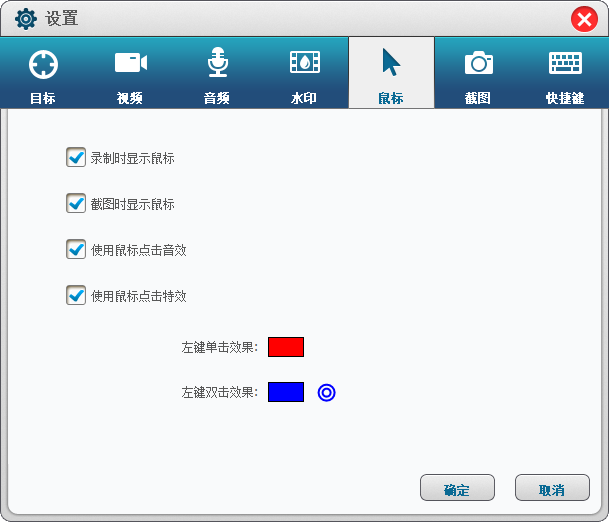
截图
无论视频是否在录制中,软件都可以进行截图操作(默认快捷键为CTRL+ALT+F4),同时用户可以对输出图片格式进行设定。
无论视频是否在录制中,软件都可以进行截图操作(默认快捷键为CTRL+ALT+F4),同时用户可以对输出图片格式进行设定。
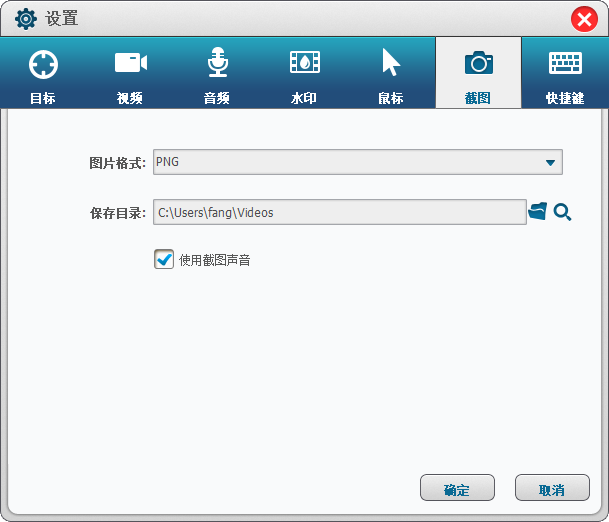
自动录制计划
针对不同的录制需求,软件可以在特定的时间、特定的条件下触发视频源的录制,使如预约录制等场景成为可能。自动录制相关设置可以在软件主界面的右下角进入。
针对不同的录制需求,软件可以在特定的时间、特定的条件下触发视频源的录制,使如预约录制等场景成为可能。自动录制相关设置可以在软件主界面的右下角进入。
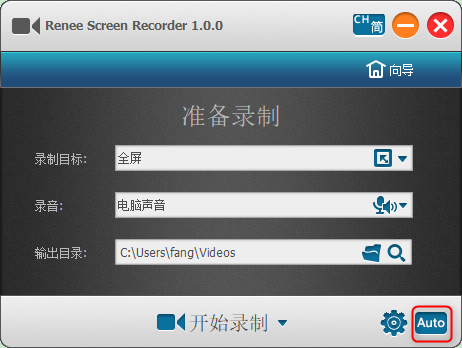
之后在设置中设置自动录制的条件,就能实现自定义计划录制。
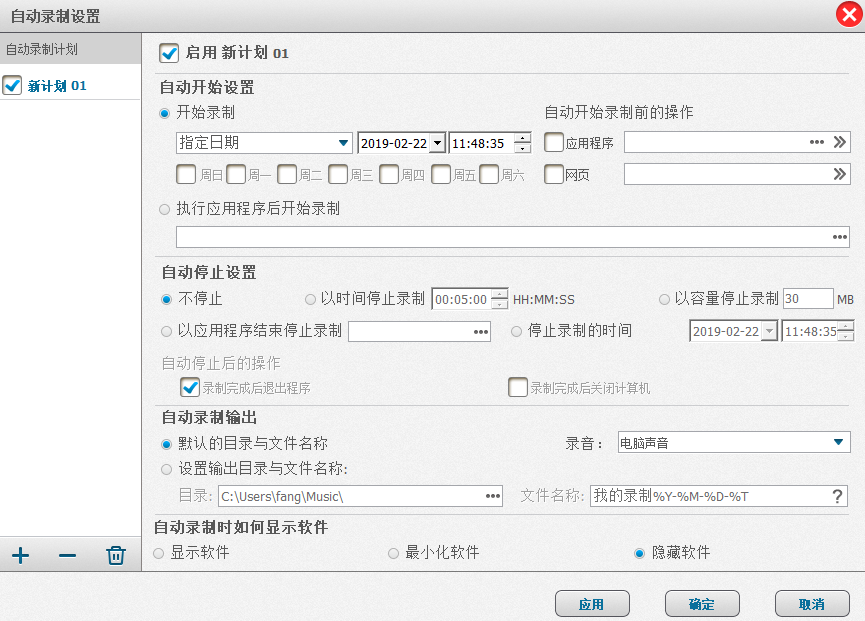
可见,都叫兽™视频编辑最大的好处在于操作简单而且功能齐全,在录制后还能直接使用该软件进行后期编辑,基本不需要额外的知识,适合所有用户使用。
在Windows 10系统中,也自带可以录制屏幕的功能,通过简单的操作就能完成对游戏屏幕的录制、截图。
1. 在需要录制屏幕的游戏进程中,按下“Win键+G”,此时画面会出现如下的工具栏,点击圆点进行立即录制。

2. 录制开始后,在画面的右上角会有一个最小化的悬浮窗,让用户监控录制的情况,随时点击停止按钮可以结束屏幕的录制。
3. 完成录制后,可以在默认的捕获路径中找到录制好的视频文件。

Windows 10的屏幕录制功能可以简单地录制Windows 10的屏幕画面,但其仅包含录制功能,没有对视频进行编辑的工具,也没有自定义自动录制计划的相关设置。
Fraps是一款可以在游戏中即时显示游戏的FPS,并且可以随时把游戏过程都记录下来的视频录制工具。在录制时,用户可以设定录制的帧数以及视频大小,并且可以以4G为标准分割长视频。总的来说视频的录制功能比较单一,更多游戏玩家使用Fraps,仍然是因为了软件主打的FPS显示功能。
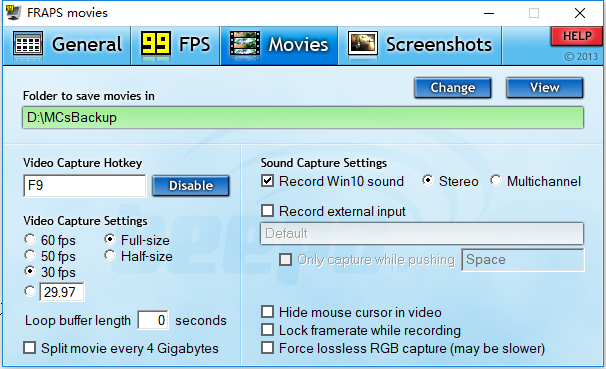
Nvidia GeForce是Nvidia显卡配套使用的一个应用程序,用户也可以使用其录制功能录制游戏的画面。安装这个应用程序后,在需要录制游戏画面的界面按下alt+z呼出录制界面,然后点击中央的Record即可进行屏幕的录制。但是,Nvidia GeForce在运行时会占用较多的内存资源,对于低配置的电脑来说不太友好,而且对于非AMD芯片的显卡来说,使用这个软件也显得有些多余。
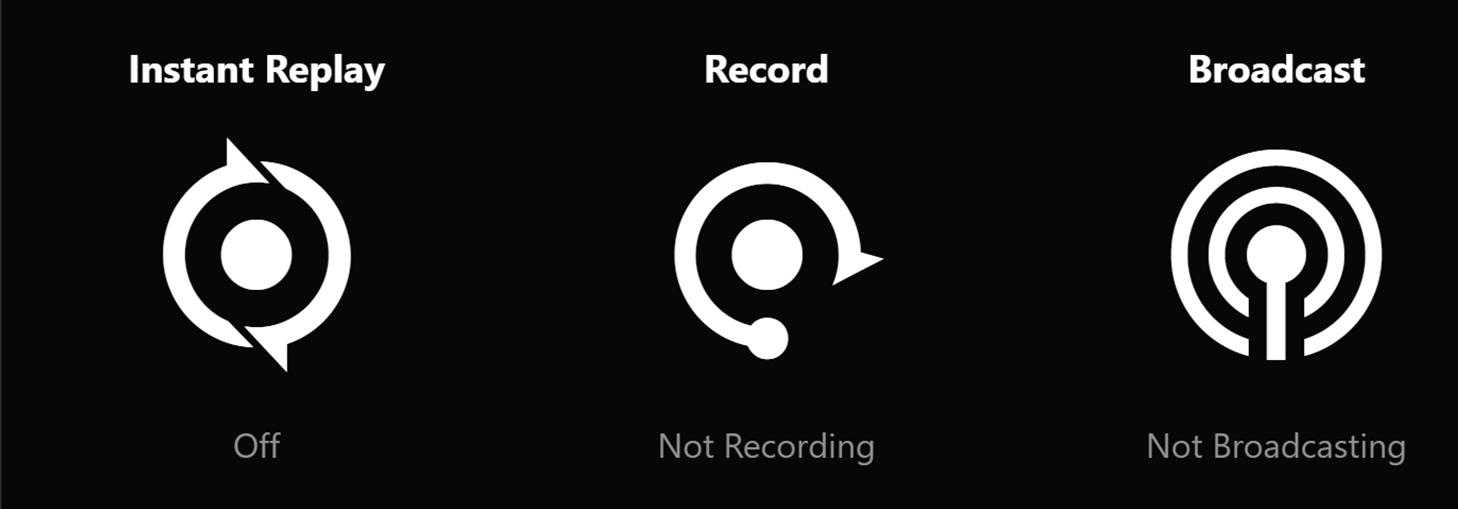
在PC上,大多数的游戏都会使用OpenGL、DirectX等程序进行加速,如果玩家需要录制的游戏支持以上技术,则可以考虑使用Dxtory进行录制,在录制这些游戏时,该工具以极高的处理速度而闻名,因为它能够直接将所有数据元素采集到存储缓冲区。但是,这款软件对于硬件的要求比较高,低配置电脑的使用体验可能会不太理想。
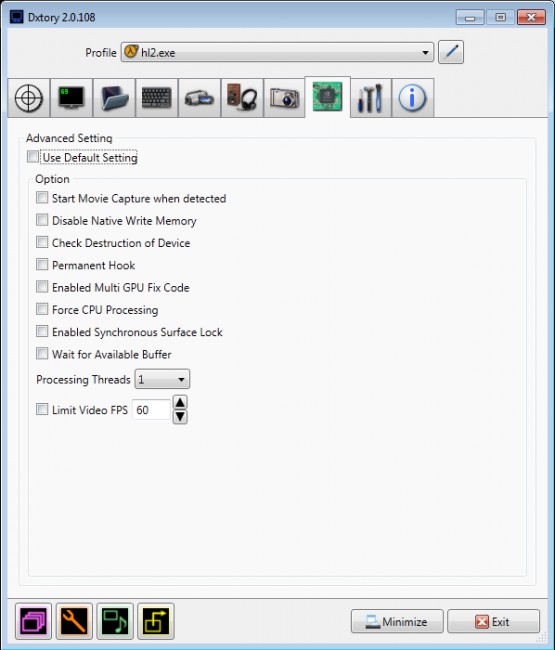





 粤公网安备 44070302000281号
粤公网安备 44070302000281号
